很多男生喜欢金属质感的指环,酷酷的。很有感觉。现在ps就教你打造一款属于你自己的ps鼠绘指环 。教程在前部分相对简单的,但是要做出光感和金属感,曲线的控制就要多试了。后边钻石的绘制部分,还是比较复杂,特别是钻石的亮度调节。如果不明白的网友,在教程的最后也加了个补充说明,希望本教程能给大家带来帮助。
最终效果

首先画一个圆环。
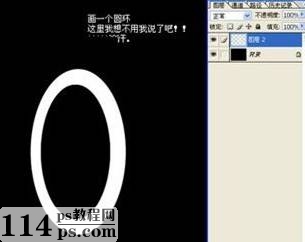
进入通道,载入选区,新建通道后,在选区里上白色,然后不要取消选区,直接高斯模糊,最后退出通道回到图层。

使用光照效果,载入“纹理通道”alpha1,alpha1就是之前的新建通道了。注意:未使用通道之前不要移动图层,不然位置就不同了!

这就是使用光照效果后的效果,你或许会说用浮雕效果就可以实现了,当然方法是有多种的,自己喜欢就是~

然后使用曲线,这种效果也可以在使用浮雕效果后,在浮雕里面的“光泽等高线”调出来,它和曲线的性质大同小异。

点一下“移动工具”,一定要点哦! 然后按着alt + 长按左方向键

输入文字(戒指上的文字)

文字变形,请选择“拱形”

自由变换,放到合适的位置

把文字改成灰色,删格化,然后图层样式,选择浮雕效果。

开始画钻石

图层样式还是用浮雕效果。还有就是图案叠加,选择如图案一样的图案。

完成后再复制两个小的放在两边

把钻石层合并,ctrl+J复制一层,然后径向模糊

径向模糊后效果可能不是太明显,可以重复几次按ctrl+F,然后用色阶把它稍微调亮一点。

同样的方法做戒指上面的其他文字

到现在呢,ps鼠绘指环基本上已经有效果了,喜欢这样感觉的在稍微细化一下就可以了,但是作者喜欢调整一下色调,以求更高的金属质感。

把图层合并后,用色彩平衡调整下颜色。

最终效果图

效果出来了,怎么样,细化之后效果更有质感吧。ps鼠绘指环需要已经的操作功底,另外要细心哦··多加练习,打造属于你自己的ps鼠绘指环吧。
注:更多精彩教程请关注三联photoshop教程栏目,三联PS群:182958314欢迎你的加入
【PS鼠绘金属质感的绚丽指环】相关文章:
★ PS鼠绘地雷图标
